教您用几何画板画正多边形
来源:网络收集 点击: 时间:2024-02-19一、利用迭代构造正多边形
1.新建一个几何画板文件。选择“数据”—“新建参数”命令,在打开的对话框中,将“名称”设置为“n”,“值”设置为5。如下图所示。然后点击“确定”,在绘图区的左上方会出现“n=5.00”的字样。
 2/8
2/82.选择“数据”— “计算”命令,在弹出的对话框中输入数值“360”,选择“单位”下拉菜单中的“度”选项。然后点击除号,再点击画板中的参数“n=5.00”,出现如下图所示的结果,然后点击“确定”。
 3/8
3/83.选择“圆工具”,在绘制区画出一个圆。接着选择“点工具”,在圆周上任选一点C。选择“箭头工具”,双击点A,将点A标记为旋转中心。在绘图区内点击计算数值,选择“变换”— “标记角度”命令。然后点击点C,选择“变换”— “旋转”命令,如下图所示。点击“旋转”即可。
 4/8
4/84.得到点C’,选择“线段工具”,绘制出线段CC’。选择“箭头工具”,点击点C、参数值“n=5.00”。按住Shift键的同时,选择“变换”— “深度迭代”命令。松开Shift键,点击点C’。此时迭代对话框如下图所示。
 5/8
5/85.点击“迭代”按钮,得到如下图所示正五边形的图形。改变n的值,就可以得到相应边数的正多边形。
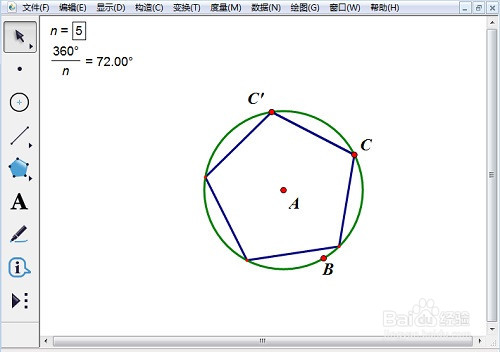 6/8
6/8二、利用自定义工具画正多边形
步骤一 新建参数。打开几何画板软件,单击上方菜单栏“数据”菜单,在其下拉选项选择“新建参数”命令,在弹出的对话框输入数值6,点击确定,这样就新建了如下图所示的参数。
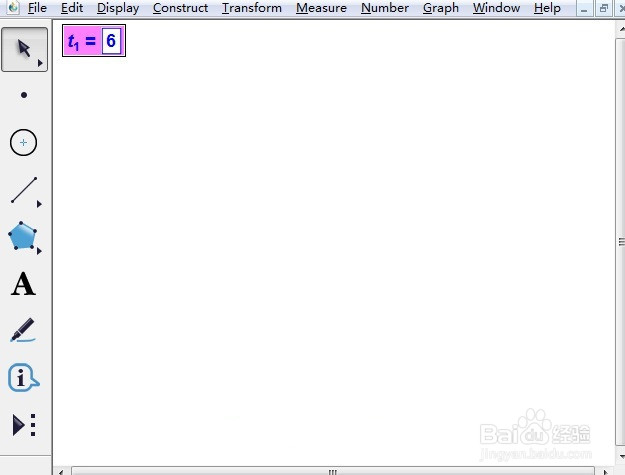 7/8
7/8步骤二 选择正多边形工具。比如要固定正多边形的中心画正多边形,首先要单击左侧侧边栏“自定义工具”按钮,在弹出的工具包下选择“正多边形”——“正n边形(n≤42)(如下图所示)”。
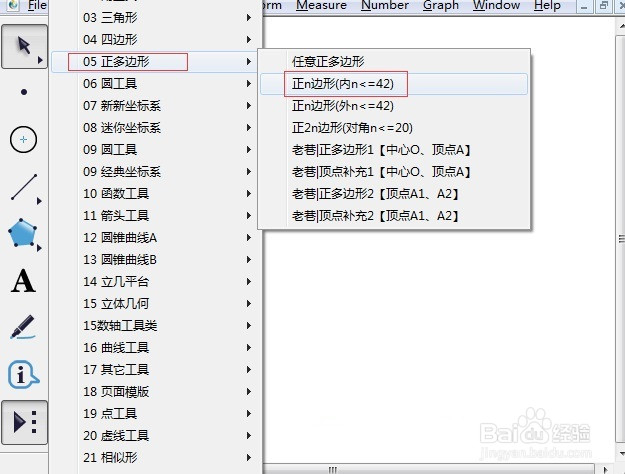 8/8
8/8步骤三 绘制正六边形。选择好工具后,用鼠标点击一下新建的参数t1,然后在画板空白位置单击一下画一个点,作为正六边形的中心,然后继续拖动鼠标在适当位置单击,就可以画出正六边形。
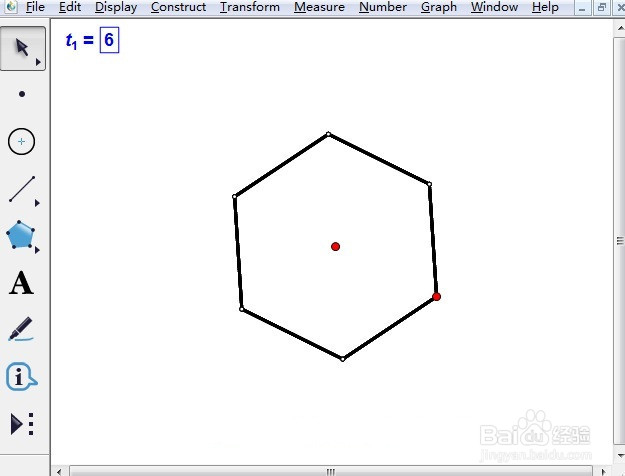
版权声明:
1、本文系转载,版权归原作者所有,旨在传递信息,不代表看本站的观点和立场。
2、本站仅提供信息发布平台,不承担相关法律责任。
3、若侵犯您的版权或隐私,请联系本站管理员删除。
4、文章链接:http://www.1haoku.cn/art_74835.html
 订阅
订阅